2x1
Platino
Haier W718: TWRP RECOVERY, ROOTEO, COPIA DE SEGURIDAD, NÚMEROS IMEI, INSTALACIÓN DE OTRAS ROM
En varios de los apartados siguientes me voy a limitar a facilitar la referencia de posts de otros compañeros.
No os olvidéis de pulsar “Gracias” en esos posts, que se lo han ganado
Además, hay que agradecer la colaboración de los compañeros de xda-developers que crean herramientas, las comparten y nos ayudan. Sin ellos sería imposible todo esto. Hay una operación en marcha para mostrar vuestro agradecimiento. Yo he colaborado porque creo que hacen un trabajo impresionante y nos dedican muchísimo tiempo. ¡Cuántos no se habrán alegrado de tener un teléfono “No muy allá” a “¡Ostras, ahora sí que es una máquina!” por no hablar de los que tenían un ladrillo de diseño y lo han recuperado (entre los que me incluyo).
No hace falta mucho, pero si todos los que usamos esas herramientas miles de veces les damos aunque solo sea un simple euro, les echaremos una mano para que sigan con su fantástico trabajo.
Por último, quiero agradecer la colaboración de @odracirlehen, que probó estos pasos en su móvil recién comprado porque yo ya no podía recrear plenamente esa situación y me facilitó información clave además de algunos pantallazos que he utilizado en esta versión final.
INTRODUCCIÓN
¿Recovery? ¿Drivers Preloader? ¿ROM?... ¿Qué es eso?
Lo primero y especialmente para los más novatos, repasaos esta introducción de @zoyB.
Serán 5 minutos de vuestra vida y seguro que él tardó más en preparar ese post para ahorrarnos a todos mucho tiempo.
Antes de modificar nada, es aconsejable probar todas las funciones básicas de un teléfono sea el modelo que sea. Si os ha tocado un dispositivo al que le falla algo y tenéis que acabar devolviéndolo para que os lo cambien o devuelvan el dinero, tiene que estar sin modificaciones más allá de haber instalado una aplicación y cosas derivadas de un uso inicial normal. Pasa a veces con las mejores marcas, así que se debería probar al menos qué tal va la cobertura, las funciones de llamadas (realizadas y recibidas, calidad de sonido en condiciones normales de cobertura), Wi-Fi, navegación por Internet, pasar un archivo del ordenador al móvil (p. ej. una canción en formato MP3), reproductor de música, radio FM, GPS, calendario, etc., según lo que traiga vuestro móvil concreto.
COPIA DE SEGURIDAD CON EL RECOVERY DE FÁBRICA
Antes de cualquier manipulación, también es recomendable realizar la mínima copia que os permite el Recovery que trae instalado el móvil. Es una herramienta muy básica, pero es suficiente para esta primera etapa. Además, así se comprueba que funciona este modo y se practica cómo entrar en él :o
Pulsar simultáneamente “Volumen +” y la tecla de encendido, mantenerlas pulsadas hasta notar la vibración. Aparecerá el androide con el signo de exclamación.
Pulsar brevemente la tecla de encendido. Aparecerá la siguiente pantalla:
Bajar mediante la tecla de “Volumen –” hasta “backup user data”.
Seleccionar pulsando a la vez brevemente “Volumen +” y la tecla de encendido.
Empezará la copia. Hay una barra de progreso que no se distingue demasiado y debajo el robot Android con una figura geométrica girando (como si estuviera haciendo la digestión ). Va como a tirones, a veces parece que se ha quedado colgado, pero hay que tener paciencia y dejarlo acabar. Tarda bastante, la mía llevó 11 minutos aunque ya no era la versión de fábrica cuando lo hice. Supongo que esta tardará menos.
). Va como a tirones, a veces parece que se ha quedado colgado, pero hay que tener paciencia y dejarlo acabar. Tarda bastante, la mía llevó 11 minutos aunque ya no era la versión de fábrica cuando lo hice. Supongo que esta tardará menos.
Al final debe salir la pantalla siguiente:
INSTALACIÓN DE DRIVERS
Si habéis pasado un archivo de música del PC al móvil, ya habréis comprobado que el driver para el almacenamiento masivo se instala solo y basta con activar la opción en el móvil cuando os lo pida (lo hará al conectar el móvil por cable USB al PC).
Pero para otras herramientas, hay otros dos tipos de drivers que a veces se resisten un poco. Son los siguientes:
CAMBIAR EL RECOVERY DE FÁBRICA POR EL DE TWRP (Team Win Recovery Project)
No me responsabilizo de nada que le pueda pasar a vuestro teléfono. Toda manipulación a partir de ahora implica algún riesgo. Como muchos otros compañeros, solo comparto mi experiencia con el máximo de detalles por si alguien quiere probar.
ACCESO ROOT CON “MTK Droid Root & Tools”
Para tener libertad de maniobra total en el móvil e instalar ciertas aplicaciones hay que obtener el acceso “Root”.
Hay varios métodos, pero el que encuentro más sencillo es con la herramienta MTK Droid Root & Tools combinado con algún recovery que no sea el original. Seguiremos con el ejemplo de TWRP Recovery.
Aquí dejo un pdf del proceso (enlace de descarga de MTK Droid Root & Tools también en el pdf).
Esta herramienta, además, es muy recomendable ya que servirá para más cosas.
[EDITO 28/05/2013]Aporte del compañero @seriesbajo sobre el rooteo:
Con el acceso Root y un Recovery distinto al de fábrica, tenéis ya la puerta abierta a muchísimas modificaciones e instalaciones varias, incluida por supuesto la de una ROM completa.
Google Play Store
APLICACIONES RECOMENDADAS PARA EL MANEJO DEL TELÉFONO (necesario ser ROOT)
NÚMEROS IMEI
Copia completa de vuestra ROM desde TWRP Recovery
Creo que este un buen momento para hacer una copia completa de vuestro sistema y de lo que se lleva añadido y configurado. Recuerdo asimismo que cuando se tiene la copia en la microSD, es conveniente hacer una copia de esa carpeta en vuestro PC por si se corrompe la tarjeta microSD.
Se puede reiniciar el teléfono en modo Recovery y hacerlo desde aquí, pero es aún más fácil a través de la aplicación ROM Manager, que enlazará directamente con vuestro Recovery. Los primeros pasos son solo la primera vez, para otras copias retomaréis el hilo desde donde pongo “Pulsar “Aceptar” y ahora vamos con la copia en sí”. Veréis que es realmente sencillo y rápido.
Se descarga ROM Manager de Google Play Store, se ejecuta y se le concede el acceso Root.
Arriba del todo, debajo de “Recovery Setup” si os pone "Debes tener instalado el ClockworkMod Recovery instalado para flashear y restaurar ROMs", pulsar en esa opción.
INSTALAR UNA ROM COMPLETA CON SP FLASH TOOL Y DESDE EL RECOVERY
[EDITO 23/06/2013]Añado esta información que también estaba en el hilo principal y puede tranquilizar a algunos compañeros. ESTO SE SUMA A HACER SIEMPRE COPIA DE SEGURIDAD ANTES DE CUALQUIER MANIOBRA.
"TENGO UN PISAPAPELES"... EL MÉTODO DEL TEST POINT
[EDITO 25/07/2013]
FUNDA DE SILICONA PARA EL HAIER W718
Ver post #584 del hilo principal. Gracias @madebymiki por esta información.







He intentado redactar este post en el orden que estimo el más oportuno desde que se recibe el teléfono. No os saltéis partes, salvo que las tengáis claras.
En varios de los apartados siguientes me voy a limitar a facilitar la referencia de posts de otros compañeros.
No os olvidéis de pulsar “Gracias” en esos posts, que se lo han ganado
Además, hay que agradecer la colaboración de los compañeros de xda-developers que crean herramientas, las comparten y nos ayudan. Sin ellos sería imposible todo esto. Hay una operación en marcha para mostrar vuestro agradecimiento. Yo he colaborado porque creo que hacen un trabajo impresionante y nos dedican muchísimo tiempo. ¡Cuántos no se habrán alegrado de tener un teléfono “No muy allá” a “¡Ostras, ahora sí que es una máquina!” por no hablar de los que tenían un ladrillo de diseño y lo han recuperado (entre los que me incluyo).
No hace falta mucho, pero si todos los que usamos esas herramientas miles de veces les damos aunque solo sea un simple euro, les echaremos una mano para que sigan con su fantástico trabajo.
Por último, quiero agradecer la colaboración de @odracirlehen, que probó estos pasos en su móvil recién comprado porque yo ya no podía recrear plenamente esa situación y me facilitó información clave además de algunos pantallazos que he utilizado en esta versión final.
INTRODUCCIÓN
¿Recovery? ¿Drivers Preloader? ¿ROM?... ¿Qué es eso?
Lo primero y especialmente para los más novatos, repasaos esta introducción de @zoyB.
Serán 5 minutos de vuestra vida y seguro que él tardó más en preparar ese post para ahorrarnos a todos mucho tiempo.
Antes de modificar nada, es aconsejable probar todas las funciones básicas de un teléfono sea el modelo que sea. Si os ha tocado un dispositivo al que le falla algo y tenéis que acabar devolviéndolo para que os lo cambien o devuelvan el dinero, tiene que estar sin modificaciones más allá de haber instalado una aplicación y cosas derivadas de un uso inicial normal. Pasa a veces con las mejores marcas, así que se debería probar al menos qué tal va la cobertura, las funciones de llamadas (realizadas y recibidas, calidad de sonido en condiciones normales de cobertura), Wi-Fi, navegación por Internet, pasar un archivo del ordenador al móvil (p. ej. una canción en formato MP3), reproductor de música, radio FM, GPS, calendario, etc., según lo que traiga vuestro móvil concreto.
COPIA DE SEGURIDAD CON EL RECOVERY DE FÁBRICA
Antes de cualquier manipulación, también es recomendable realizar la mínima copia que os permite el Recovery que trae instalado el móvil. Es una herramienta muy básica, pero es suficiente para esta primera etapa. Además, así se comprueba que funciona este modo y se practica cómo entrar en él :o
Pulsar simultáneamente “Volumen +” y la tecla de encendido, mantenerlas pulsadas hasta notar la vibración. Aparecerá el androide con el signo de exclamación.
Pulsar brevemente la tecla de encendido. Aparecerá la siguiente pantalla:
Bajar mediante la tecla de “Volumen –” hasta “backup user data”.
Seleccionar pulsando a la vez brevemente “Volumen +” y la tecla de encendido.
Empezará la copia. Hay una barra de progreso que no se distingue demasiado y debajo el robot Android con una figura geométrica girando (como si estuviera haciendo la digestión
Ubicación de guardado: raíz de la tarjeta externa microSD.
Nombre del archivo: userdata_xxxxxxxxx_xxxxxxxx.backup
Recomendación: hacer una copia de este archivo en vuestro PC (por si se corrompe la de la microSD, esto vale para cualquier copia que se haga en el móvil).Nombre del archivo: userdata_xxxxxxxxx_xxxxxxxx.backup
Al final debe salir la pantalla siguiente:
INSTALACIÓN DE DRIVERS
Si habéis pasado un archivo de música del PC al móvil, ya habréis comprobado que el driver para el almacenamiento masivo se instala solo y basta con activar la opción en el móvil cuando os lo pida (lo hará al conectar el móvil por cable USB al PC).
Pero para otras herramientas, hay otros dos tipos de drivers que a veces se resisten un poco. Son los siguientes:
INSTALACIÓN DE DRIVERS “ADB” y DRIVERS PRELOADERS (O VCOM)
Remito al excelente post (NUEVO ENLACE) de @zoyB:
Sobre los “preloaders” o “VCOM”, que harán falta para usar la herramienta SP Flash Tool, también hay otro gran post (NUEVO ENLACE) de zoyB que incluye un vídeo:
Remito al excelente post (NUEVO ENLACE) de @zoyB:
Sobre los “preloaders” o “VCOM”, que harán falta para usar la herramienta SP Flash Tool, también hay otro gran post (NUEVO ENLACE) de zoyB que incluye un vídeo:
CAMBIAR EL RECOVERY DE FÁBRICA POR EL DE TWRP (Team Win Recovery Project)
Esencialmente se trata de tener un Recovery mucho más versátil, fácil de manejar e intuitivo. Me gustaba especialmente el de TWRP por la interfaz táctil. Se entra con la misma combinación de teclas (“Volumen +” y la tecla de encendido) pero luego funciona con botones táctiles.
Requisito: tener instalados los drivers “Preloaders” (o USB VCOM) descritos anteriormente.
Descarga de SP Flash Tool versión 3.1304 y del archivo zip con los dos archivos necesarios para pasarlo al móvil con SP Flash Tool (flashear con teléfono apagado y sin batería):
Descarga de SP Flash Tool versión 3.1304 y del archivo zip con los dos archivos necesarios para pasarlo al móvil con SP Flash Tool (flashear con teléfono apagado y sin batería):
[*=1]
SP_Flash_Tool_v3.13.zip
[*=1]
HaierW718-TWRP-2.4.2.0_RecoveryPort.zip
1) HaierW718-Flashear Recovery con SP Flash Tools.pdf
2) Vídeo de cómo transcurre un proceso similar, también del compañero @zoyB. La diferencia es que solo para el Recovery dura apenas unos segundos. Dad las gracias en ese post .
.
2) Vídeo de cómo transcurre un proceso similar, también del compañero @zoyB. La diferencia es que solo para el Recovery dura apenas unos segundos. Dad las gracias en ese post
ACCESO ROOT CON “MTK Droid Root & Tools”
Requisito previo: tener instalado TWRP Recovery
Nota: indicar que también valdría el CWM Recovery, que he portado igualmente para el Haier W718 y que he dejado en el mismo sitio que el de TWRP.
Nota: indicar que también valdría el CWM Recovery, que he portado igualmente para el Haier W718 y que he dejado en el mismo sitio que el de TWRP.
Para tener libertad de maniobra total en el móvil e instalar ciertas aplicaciones hay que obtener el acceso “Root”.
Hay varios métodos, pero el que encuentro más sencillo es con la herramienta MTK Droid Root & Tools combinado con algún recovery que no sea el original. Seguiremos con el ejemplo de TWRP Recovery.
Aquí dejo un pdf del proceso (enlace de descarga de MTK Droid Root & Tools también en el pdf).
Esta herramienta, además, es muy recomendable ya que servirá para más cosas.
[EDITO 28/05/2013]Aporte del compañero @seriesbajo sobre el rooteo:
Hasta aqui perfecto con tu tutorial, pero he encontrado una opcion dentro del recovery que evita realizar el paso del MTK Tools.
1.- Me ha sorprendido que el recovery reconocia como sd interna del telefono mi SD externa.
2.- Despues de realizar el backup y proceder a reiniciar el movil desde el Reboot del mismo, en lugar de elegir "System" he elegido "Phone" (creo recordar que es asi,sino es la ultima de abajo a la derecha). Al elegirla, el propio recovery te dice que tu telefono no es root y que si quieres serlo, te instala la aplicacion Supersu,tambien hay un boton que dice "Dismis" por si no lo quieres hacer. Yo lo he hecho, la instala rapidisimo,reinicia el telefono y automaticamente inicia Supersu y aparece un texto con dos botones abajo "Play" y "TWRP", el primero es un enlace a Google play que no funciona, el segundo al pursarlo, inicia un proceso que te deja el movil rooteado y listo.
Ha sido muy comodo y facil, por que no es necesario usar otro programa ni salir del recovery, lo ha hecho el solo.
Con el acceso Root y un Recovery distinto al de fábrica, tenéis ya la puerta abierta a muchísimas modificaciones e instalaciones varias, incluida por supuesto la de una ROM completa.
Google Play Store
En este punto, y dado que el Haier W718 no la trae de fábrica, la mayoría quiere instalarse la tienda de aplicaciones Google Play Store (antes llamada “Android Market”). Recomiendo instalar el zip completo de las Google Apps que os incluirá eso y algunas otras funciones muy útiles como el reconocimiento vocal.
Son unos 50 MB. Si se ha descargado en el ordenador, pasarlo a la raíz de la tarjeta microSD e instalar desde TWRP Recovery.
Para ello, reiniciar en modo Recovery(“Volumen +” y la tecla de encendido), pulsar “Install”.
Si no aparecen las carpetas de la tarjeta microSD, comprobar que está activo el botón de radio a la izquierda de “Use external SD”.
Pulsar el zip de las GApps y deslizar el dedo de izquierda a derecha en la parte inferior sobre “Swipe to Confirm Flash”. Lo instalará.
Pulsar en la flecha para volver al menú principal. Aquí pulsar “Reboot”, luego “System” y el teléfono se reiniciará.
Saldrá la notificación de que Android se está actualizando y ya está, la Google Play Store debería estar instalada (además del resto de aplicaciones de Google). La primera vez que se ejecuta hay que configurar la cuenta de gmail con la que se sincroniza y a descargar lo que os apetezca.
NOTA: A veces Google Play Store saca un mensaje de “Dispositivo no compatible” (o algo parecido) con algunas aplicaciones. A mí ya no me lo hace con la ROM china, pero a Odracirlehen le ha ocurrido con WhatsApp y Line. He dejado las APK de estos dos programas en el mismo sitio que toda la documentación y herramientas para el Haier W718.
Son unos 50 MB. Si se ha descargado en el ordenador, pasarlo a la raíz de la tarjeta microSD e instalar desde TWRP Recovery.
Para ello, reiniciar en modo Recovery(“Volumen +” y la tecla de encendido), pulsar “Install”.
Si no aparecen las carpetas de la tarjeta microSD, comprobar que está activo el botón de radio a la izquierda de “Use external SD”.
Pulsar el zip de las GApps y deslizar el dedo de izquierda a derecha en la parte inferior sobre “Swipe to Confirm Flash”. Lo instalará.
Pulsar en la flecha para volver al menú principal. Aquí pulsar “Reboot”, luego “System” y el teléfono se reiniciará.
Saldrá la notificación de que Android se está actualizando y ya está, la Google Play Store debería estar instalada (además del resto de aplicaciones de Google). La primera vez que se ejecuta hay que configurar la cuenta de gmail con la que se sincroniza y a descargar lo que os apetezca.
NOTA: A veces Google Play Store saca un mensaje de “Dispositivo no compatible” (o algo parecido) con algunas aplicaciones. A mí ya no me lo hace con la ROM china, pero a Odracirlehen le ha ocurrido con WhatsApp y Line. He dejado las APK de estos dos programas en el mismo sitio que toda la documentación y herramientas para el Haier W718.
APLICACIONES RECOMENDADAS PARA EL MANEJO DEL TELÉFONO (necesario ser ROOT)
No voy a entrar en detalles. Quien quiera saber más, que se dirija al amigo “Google”. Solo destacaré un par de funciones y el por qué me gustan especialmente.
 Titanium BackUp
Titanium BackUp
La principal función es hacer copias de respaldo, tanto del sistema como de las aplicaciones y datos para ser restauradas desde Titanium BackUp. Muy útil si, por ejemplo, queréis probar una nueva ROM para no tener que reinstalar todas vuestras aplicaciones favoritas y configuraciones.
Videotutorial en español:
[*=1]Modo ingeniero: entre otras cosas, permite acceder al modo ingeniero. El código clásico *#*#3646633#*#* no funciona en el Haier W718. Mucho cuidado con lo que se modifica aquí. No toquéis los valores salvo que tengáis un guión muy claro del cambio a realizar.
[EDITO, 26/07/2013] En la ROM original funciona el código *#*#32787#*#*. En las de VonDroid y en la "china" del foro de PandaWill no funciona. Gracias @seriesbajo por la aportación.
[*=1]Números IMEI: permite, además, obtener en un par de pasos una copia de los números IMEI, así como restituirlos.
[*=1]Reinicio en modo Recovery: otro detalle muy útil es la posibilidad de reiniciar en modo Recovery en dos toques, bueno tres si contamos el de abrir esta aplicación. Es más sencillo y rápido que “Apagar”, confirmar, esperar y pulsar la combinación de teclas pertinente además de ahorrarle más “desgaste” a las teclas físicas.
[*=1]Herramienta para gestionar la ROM y hacer copias enlazando con el Recovery (requisito que sea uno custom como TWRP o CWM) y generar una copia nandroid que se podrá restaurar desde el Recovery (una vez más, la diferencia es que reduce a tres pasos lo que de otra manera serían una decena, me encanta esta función). Más adelante explico cómo hacer esta copia nandroid porque considero que es la más sencilla.
[*=1]Reinicio en modo Recovery: al igual que MobileUncle, permite reiniciar en modo Recovery en un par de toques.
 Titanium BackUp
Titanium BackUpLa principal función es hacer copias de respaldo, tanto del sistema como de las aplicaciones y datos para ser restauradas desde Titanium BackUp. Muy útil si, por ejemplo, queréis probar una nueva ROM para no tener que reinstalar todas vuestras aplicaciones favoritas y configuraciones.
Videotutorial en español:
Tanto si tenéis pensado instalar otra ROM como si no, es aconsejable hacer una copia de vuestros números IMEI. Son los que aparecen en la pegatina debajo de la batería. También los podréis ver abriendo el marcador del teléfono y tecleando: *#06#
Hacer una copia de los números IMEI
Hay que ser Root y se puede hacer fácilmente con MobileUncle Tools. Se descarga desde Google Play Store o si queréis, he dejado la versión 2013 aquí.
En MobileUncle Tools, seleccionar “Restaurar/Copiar IMEI (MTK)” y, a continuación, “Copiar IMEI a SDcard2(MTK)” para guardar una copia en la microSD externa. También podéis hacer una copia en la memoria interna si queréis.
Para restaurarlos, veréis que la opción está justo debajo en esa misma parte del menú. ¡Ya está!
Restituir los números IMEI sin tener ninguna copia
Si habéis instalado una ROM cocinada que ha sobrescrito vuestros IMEI, para restituirlos también hay varias maneras, pero la más sencilla que he visto es desde el PC a través de la herramienta MTK Droid Root & Tools.
Documento de apoyo: “HaierW718_RestituirIMEI.pdf”
Hay que ser Root y se puede hacer fácilmente con MobileUncle Tools. Se descarga desde Google Play Store o si queréis, he dejado la versión 2013 aquí.
En MobileUncle Tools, seleccionar “Restaurar/Copiar IMEI (MTK)” y, a continuación, “Copiar IMEI a SDcard2(MTK)” para guardar una copia en la microSD externa. También podéis hacer una copia en la memoria interna si queréis.
Para restaurarlos, veréis que la opción está justo debajo en esa misma parte del menú. ¡Ya está!
Restituir los números IMEI sin tener ninguna copia
Si habéis instalado una ROM cocinada que ha sobrescrito vuestros IMEI, para restituirlos también hay varias maneras, pero la más sencilla que he visto es desde el PC a través de la herramienta MTK Droid Root & Tools.
Documento de apoyo: “HaierW718_RestituirIMEI.pdf”
Copia completa de vuestra ROM desde TWRP Recovery
Requisito previo: tener instalado el TWRP Recovery o CWM Recovery
Creo que este un buen momento para hacer una copia completa de vuestro sistema y de lo que se lleva añadido y configurado. Recuerdo asimismo que cuando se tiene la copia en la microSD, es conveniente hacer una copia de esa carpeta en vuestro PC por si se corrompe la tarjeta microSD.
Se puede reiniciar el teléfono en modo Recovery y hacerlo desde aquí, pero es aún más fácil a través de la aplicación ROM Manager, que enlazará directamente con vuestro Recovery. Los primeros pasos son solo la primera vez, para otras copias retomaréis el hilo desde donde pongo “Pulsar “Aceptar” y ahora vamos con la copia en sí”. Veréis que es realmente sencillo y rápido.
Se descarga ROM Manager de Google Play Store, se ejecuta y se le concede el acceso Root.
Arriba del todo, debajo de “Recovery Setup” si os pone "Debes tener instalado el ClockworkMod Recovery instalado para flashear y restaurar ROMs", pulsar en esa opción.
Os saldrá:
ROM Manager has been set up
to use your existing recovery
installation
Pulsar “Aceptar” y ahora vamos con la copia en sí.
En la sección “Copia y restauración”, pulsar en “Copiar ROM actual”, dar el nombre a la copia (recomiendo guardar la fecha y añadir algo que la describa mínimamente).


Pulsar en “Aceptar” y sin hacer nada más, se reiniciará el teléfono, irá al modo Recovery e iniciará la copia con el nombre que le habéis dado. Una ROM completa debería tardar entre 2 y 3 minutos según lo que se lleve instalado.
Ya tenéis una copia completa del sistema, aplicaciones, configuraciones y datos personales en la tarjeta microSD, en la ruta "TWRP\BACKUPS\Haier_W718\elNombrequelhayáispuesto
Recomiendo conectar el móvil al PC en modo almacenamiento masivo y hacer una copia de la carpeta por si se corrompe la tarjeta microSD.
Esta es una copia privada completa del sistema, aplicaciones, ajustes y datos personales, no es para compartirla.
To get started using ROM Manager, you must first setup a custom recovery.
Set up a custom recovery from the options below.
INSTALL OR UPDATE RECOVERY:
ClockworkMod Recovery
RECOVERY ALREADY INSTALLED:
ClockworkMod Recovery
Team Win Recovery Project
Pulsar en “Team Win Recovery Project”, y al cabo de unos segundos sale:Set up a custom recovery from the options below.
INSTALL OR UPDATE RECOVERY:
ClockworkMod Recovery
RECOVERY ALREADY INSTALLED:
ClockworkMod Recovery
Team Win Recovery Project
UNSUPPORTED DEVICE
Device not listed above: Click here if your device is not shown in the list above
Pulsar en “Click here if your device is not shown in the list above” y saldrá:Device not listed above: Click here if your device is not shown in the list above
ROM Manager has been set up
to use your existing recovery
installation
En la sección “Copia y restauración”, pulsar en “Copiar ROM actual”, dar el nombre a la copia (recomiendo guardar la fecha y añadir algo que la describa mínimamente).
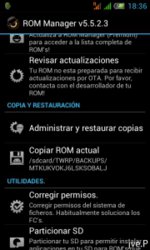
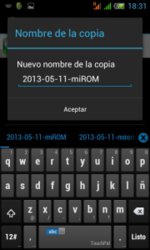
Pulsar en “Aceptar” y sin hacer nada más, se reiniciará el teléfono, irá al modo Recovery e iniciará la copia con el nombre que le habéis dado. Una ROM completa debería tardar entre 2 y 3 minutos según lo que se lleve instalado.
Ya tenéis una copia completa del sistema, aplicaciones, configuraciones y datos personales en la tarjeta microSD, en la ruta "TWRP\BACKUPS\Haier_W718\elNombrequelhayáispuesto
Recomiendo conectar el móvil al PC en modo almacenamiento masivo y hacer una copia de la carpeta por si se corrompe la tarjeta microSD.
Esta es una copia privada completa del sistema, aplicaciones, ajustes y datos personales, no es para compartirla.
Los primeros que tuvimos el Haier entre las manos tuvimos que resolver varios puntos con la ROM original antes de que hubiera otras ROM alternativas. Ahora ya hay varias ROM que vienen con el acceso Root y con Google Play Store (“el market” que lo llaman a veces porque así se llamaba antes) entre otros arreglos.
Sitios con varias ROM para el Haier W718:
Instalación con SP Flash Tool
Post donde detallé el proceso.
Precaución:
Hacer siempre una copia de vuestra ROM completa antes de probar una ROM nueva e informaros un mínimo de qué tiene la nueva y confirmar que es con toda seguridad para vuestro modelo de teléfono.
Hacer siempre una copia de vuestra ROM completa antes de probar una ROM nueva e informaros un mínimo de qué tiene la nueva y confirmar que es con toda seguridad para vuestro modelo de teléfono.
Sitios con varias ROM para el Haier W718:
VonDroid: cocinadas por un compañero belga y la proximidad geográfica hace que aparte de cambiarle el idioma, no vais a tener que tocar casi nada. En la página del enlace veréis las características y los pantallazos que os darán una idea de qué aspecto tiene y lo que lleva. Para descargarla, hay que registrarse (gratuito).
Hay varias versiones y funcionan bastante bien, pero siguen teniendo algunos problemas pendientes de resolución. Valoración del compañero @Josevelas a fecha 22/05/2013.
[EDITO 25/07/2013]
A raíz de los problemas de un compañero, he realizado una copia de la ROM de VonDroid 4 instalable desde CWM Recovery.
Ver post #23 de este hilo.
Foro de PandaWill: aquí hay un par de ROM ya rooteadas. El compañero @tronxox se instaló una de ellas y ha comentado lo siguiente sobre su experiencia (su post aquí). Tened en cuenta que fue probablemente el primero en dar ese paso en nuestro hilo de movilesdualsim.com y había mucha menos información disponible.
La que tengo: esta ROM procede del foro chino citado a través de una referencia del foro de PandaWill. Resumen de mi valoración aquí. Añadir tal vez que desde que la tengo, nunca me ha salido el aviso de Google Play Store "Tu dispositivo no es compatible con esta versión". Si después de leer las desventajas señaladas consideráis que os conviene, puedo compartir una versión en la que ya la he ajustado un poco e instalable desde TWRP Recovery (Pedir el link por privado).
[EDITO 25/07/2013] Arreglar Sincronizacion del calendario. ROM china tuneada por @2x1.
Ver post #574 del hilo principal. Gracias @alarcas por esta información. Pendiente en esta ROM: que funcione la radio FM.
Foro chino del Haier W718: si no hablas chino, solo para los amantes de las traducciones de Google Chrome ;-)
Hay varias versiones y funcionan bastante bien, pero siguen teniendo algunos problemas pendientes de resolución. Valoración del compañero @Josevelas a fecha 22/05/2013.
[EDITO 25/07/2013]
A raíz de los problemas de un compañero, he realizado una copia de la ROM de VonDroid 4 instalable desde CWM Recovery.
Ver post #23 de este hilo.
Foro de PandaWill: aquí hay un par de ROM ya rooteadas. El compañero @tronxox se instaló una de ellas y ha comentado lo siguiente sobre su experiencia (su post aquí). Tened en cuenta que fue probablemente el primero en dar ese paso en nuestro hilo de movilesdualsim.com y había mucha menos información disponible.
La que tengo: esta ROM procede del foro chino citado a través de una referencia del foro de PandaWill. Resumen de mi valoración aquí. Añadir tal vez que desde que la tengo, nunca me ha salido el aviso de Google Play Store "Tu dispositivo no es compatible con esta versión". Si después de leer las desventajas señaladas consideráis que os conviene, puedo compartir una versión en la que ya la he ajustado un poco e instalable desde TWRP Recovery (Pedir el link por privado).
[EDITO 25/07/2013] Arreglar Sincronizacion del calendario. ROM china tuneada por @2x1.
Ver post #574 del hilo principal. Gracias @alarcas por esta información. Pendiente en esta ROM: que funcione la radio FM.
Foro chino del Haier W718: si no hablas chino, solo para los amantes de las traducciones de Google Chrome ;-)
Instalación con SP Flash Tool
Requisitos:
1. Tener los drivers preloader instalados (ya tratado anteriormente).
2. Descarga de Flash Tool: (version 3.13.04) aquí.
3. La ROM que vais a instalar
1. Tener los drivers preloader instalados (ya tratado anteriormente).
2. Descarga de Flash Tool: (version 3.13.04) aquí.
3. La ROM que vais a instalar
Post donde detallé el proceso.
[EDITO 23/06/2013]Añado esta información que también estaba en el hilo principal y puede tranquilizar a algunos compañeros. ESTO SE SUMA A HACER SIEMPRE COPIA DE SEGURIDAD ANTES DE CUALQUIER MANIOBRA.
"TENGO UN PISAPAPELES"... EL MÉTODO DEL TEST POINT
"Pisapapeles" por maniobras de software no debería quedarse el Haier W718. Espero que nadie llegue a ese punto, pero está identificado el test point (ver post #153 del hilo principal).
[EDITO 25/07/2013]
FUNDA DE SILICONA PARA EL HAIER W718
Ver post #584 del hilo principal. Gracias @madebymiki por esta información.
Última edición por un moderador:



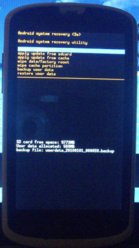


 Foro Xiaomi
Foro Xiaomi Foro Realme
Foro Realme Foro OnePlus
Foro OnePlus Foro Jiayu
Foro Jiayu Foro Lenovo
Foro Lenovo Foro Samsung
Foro Samsung Foro Nubia
Foro Nubia Foro Blackview
Foro Blackview Foro impresoras 3D
Foro impresoras 3D